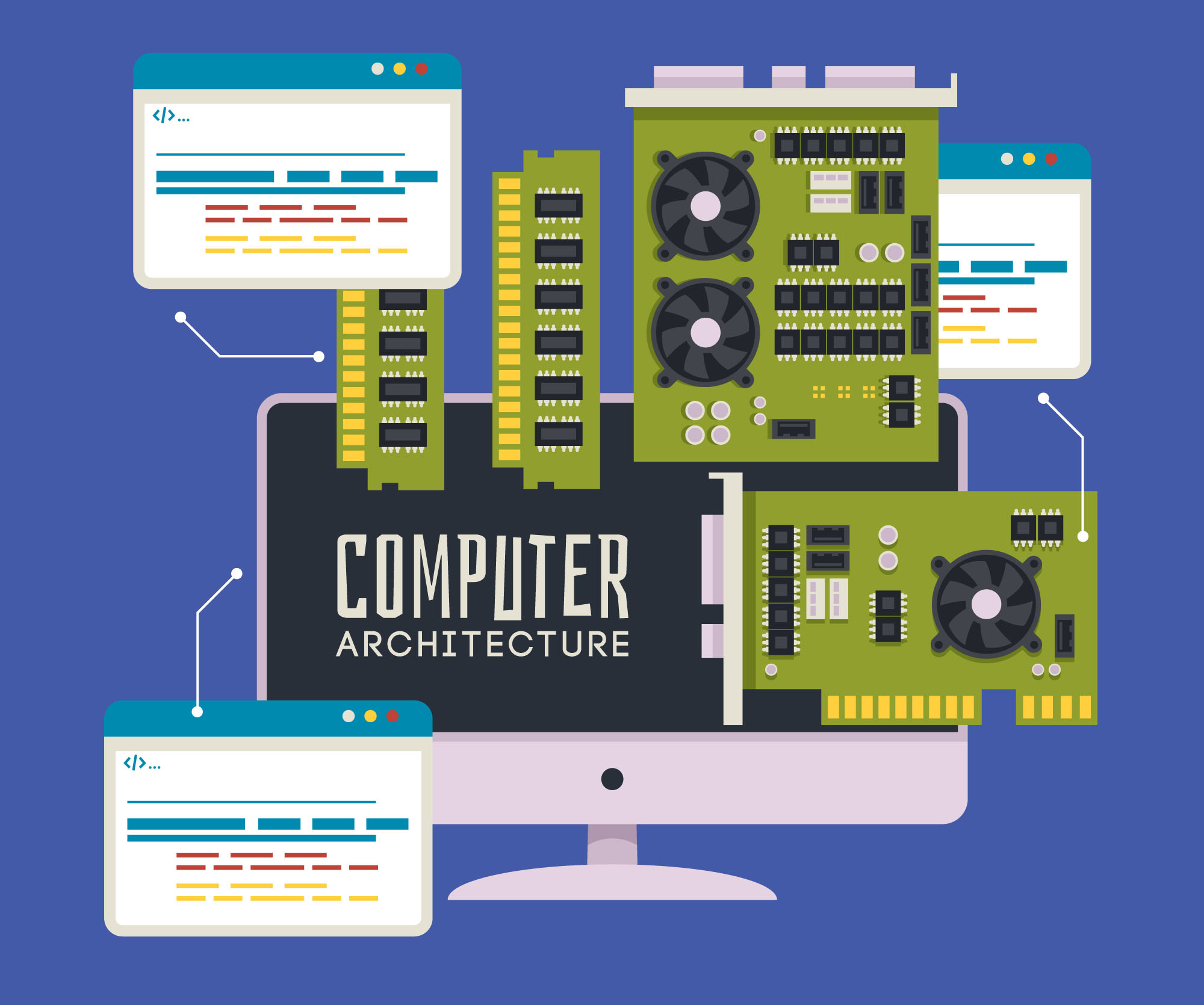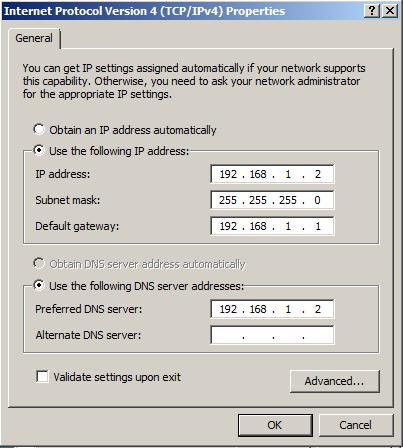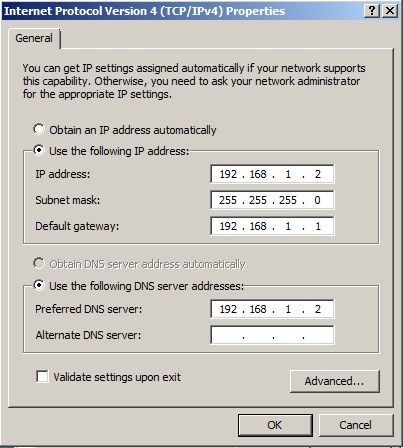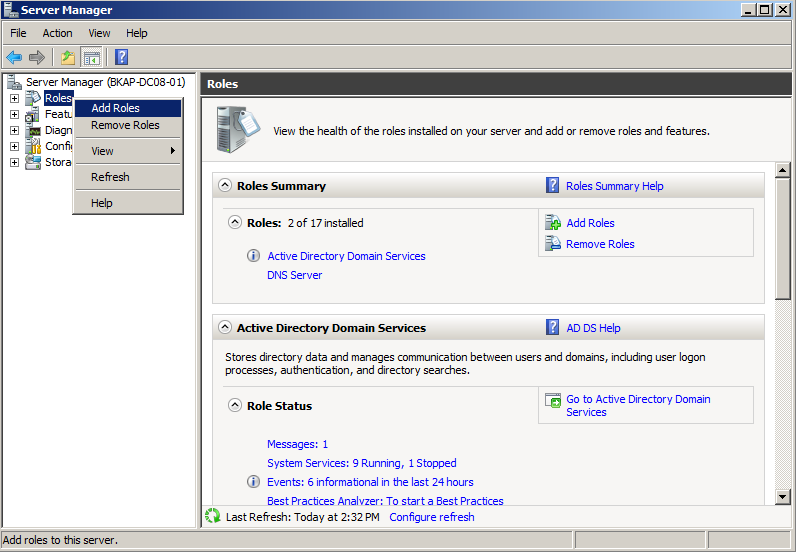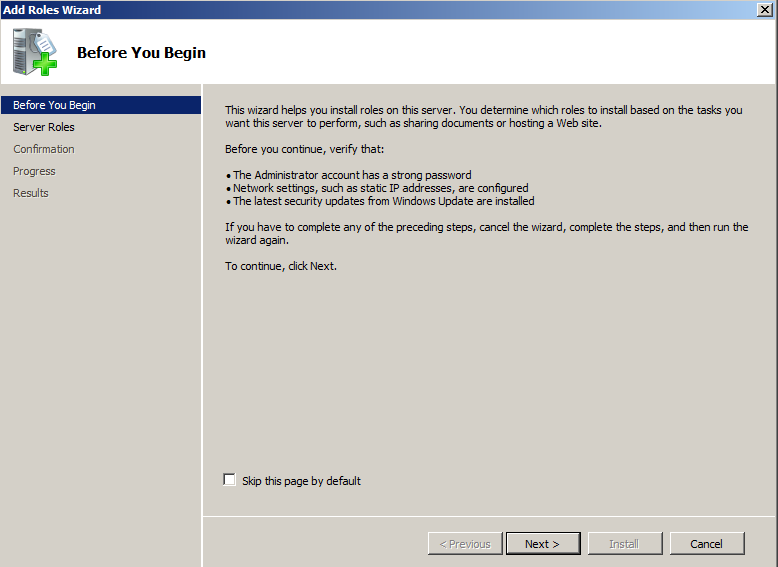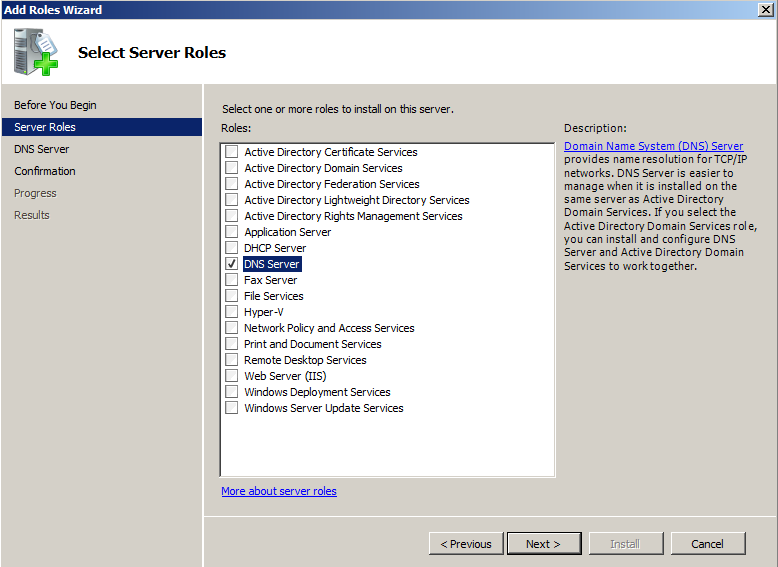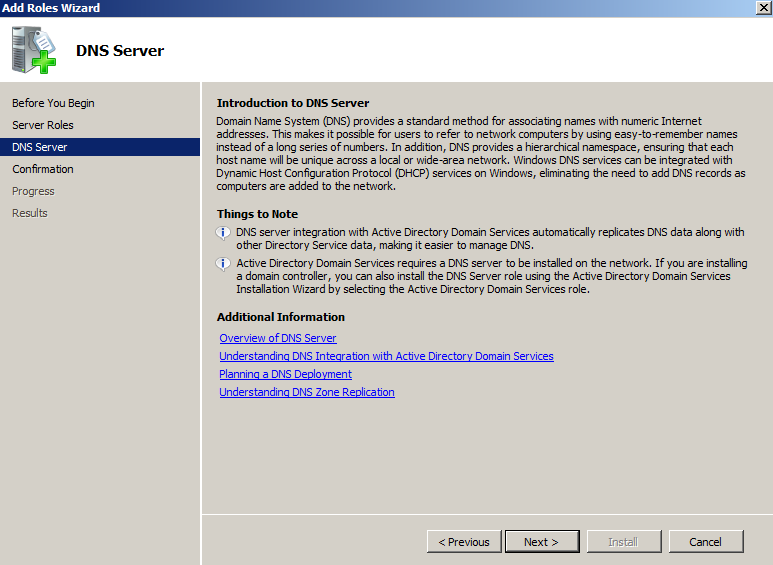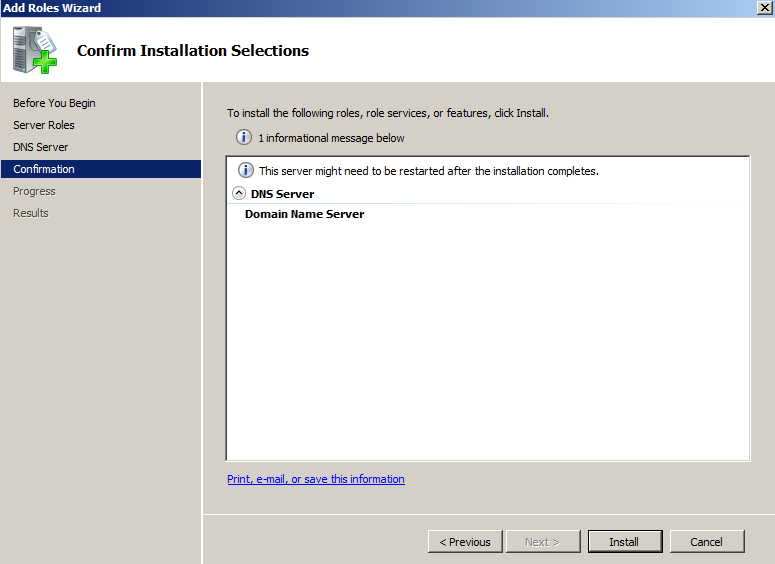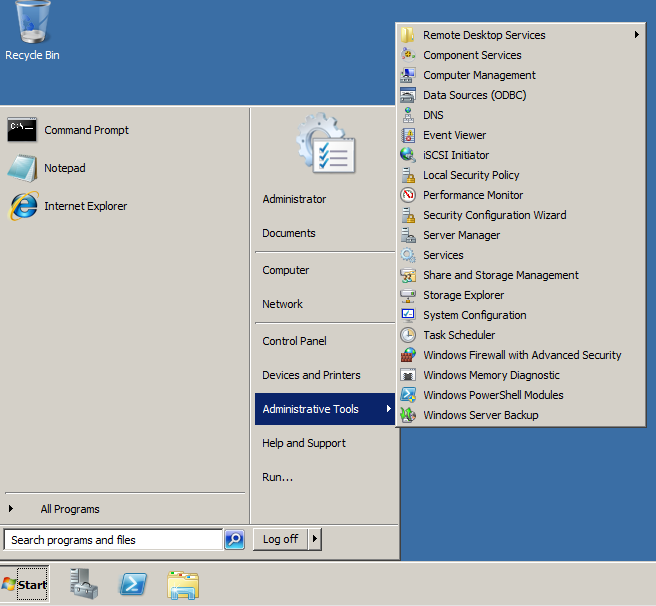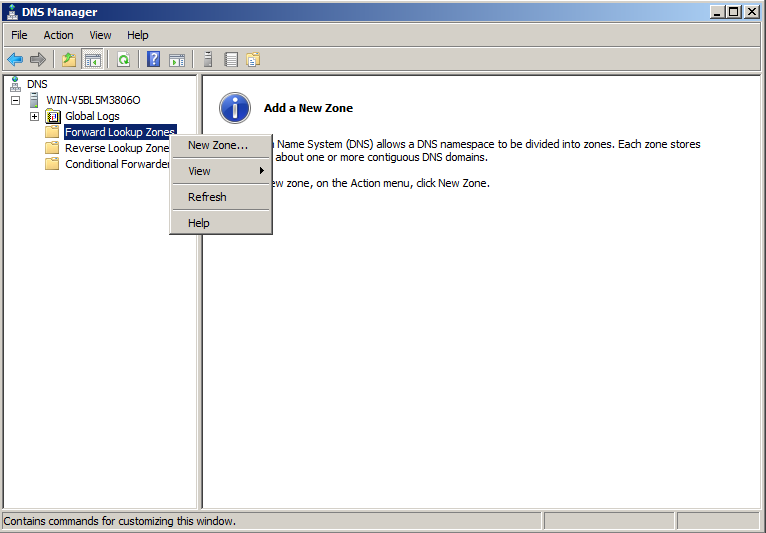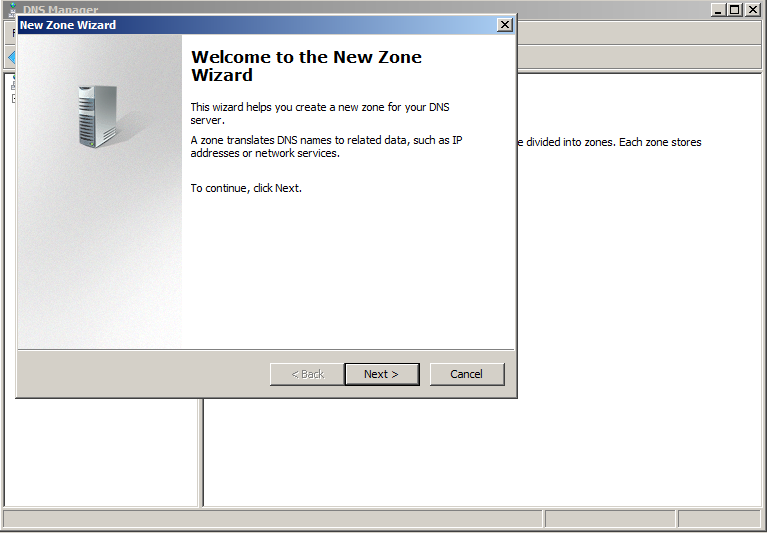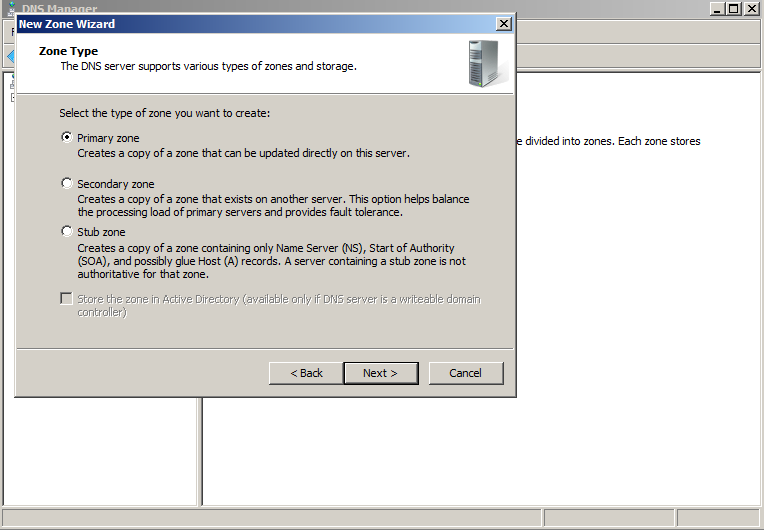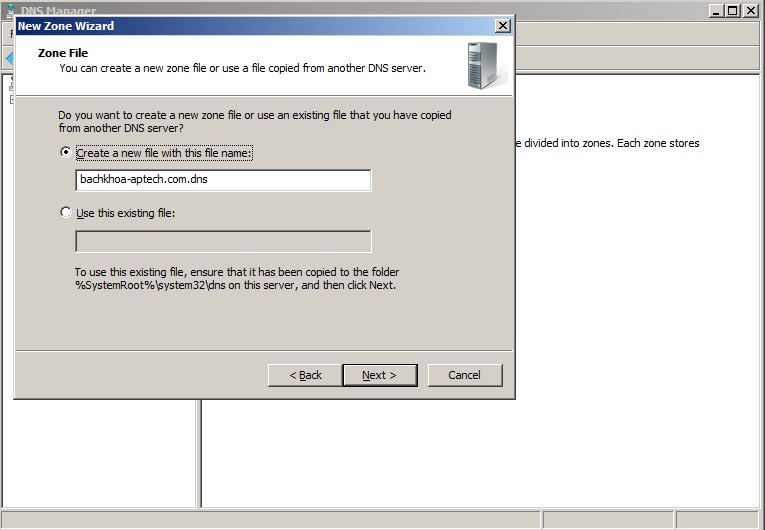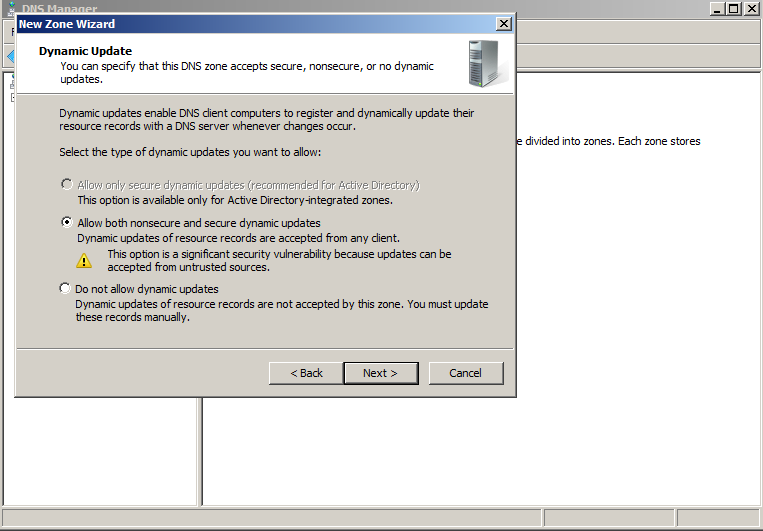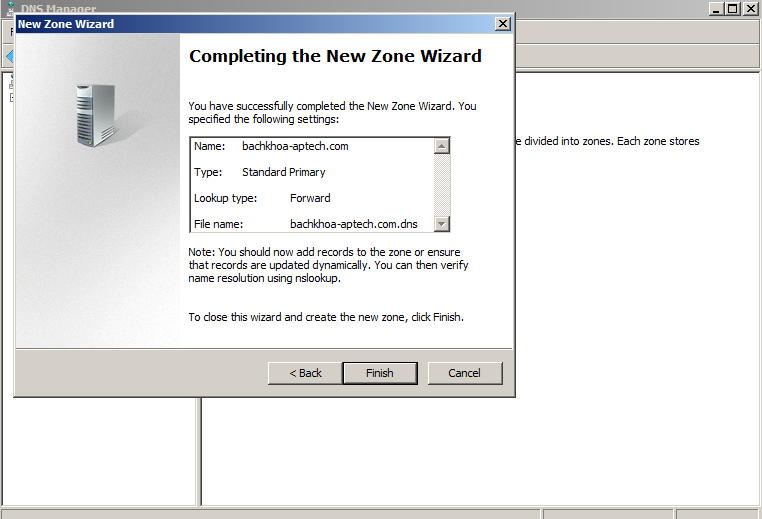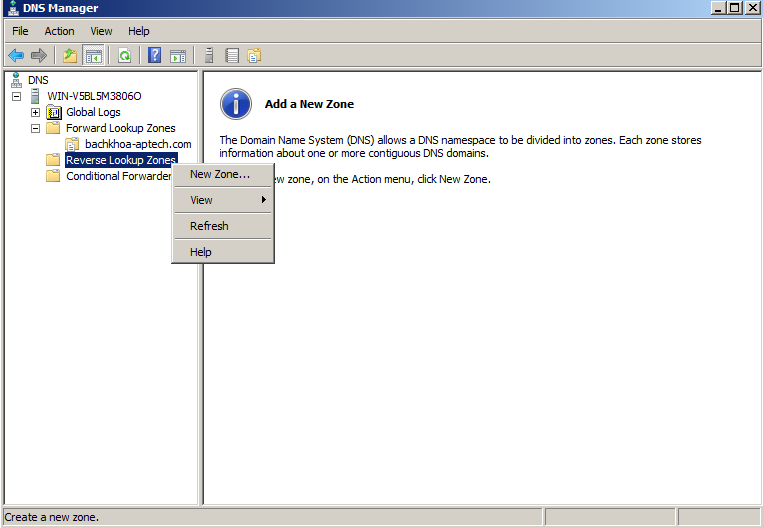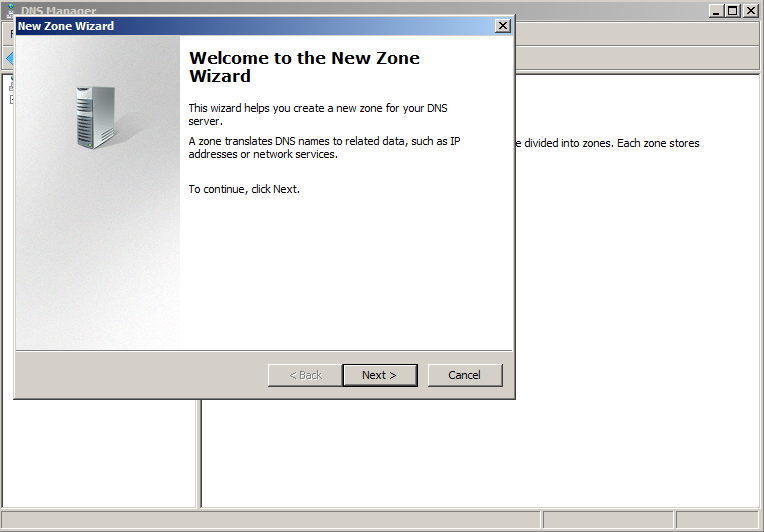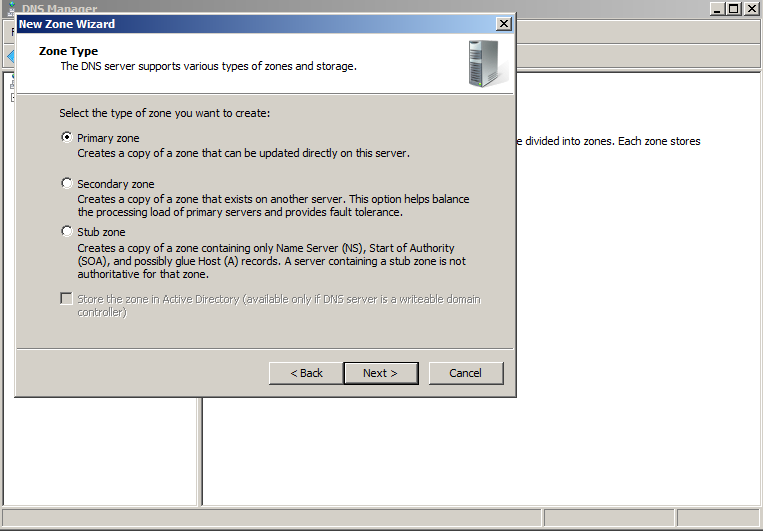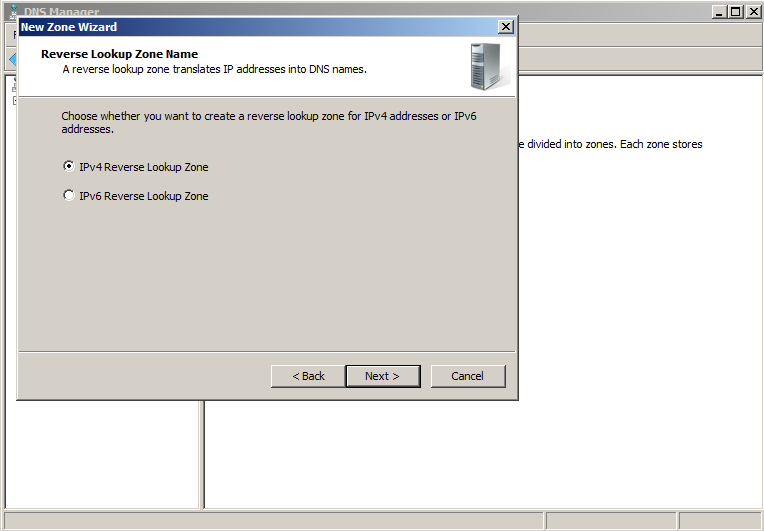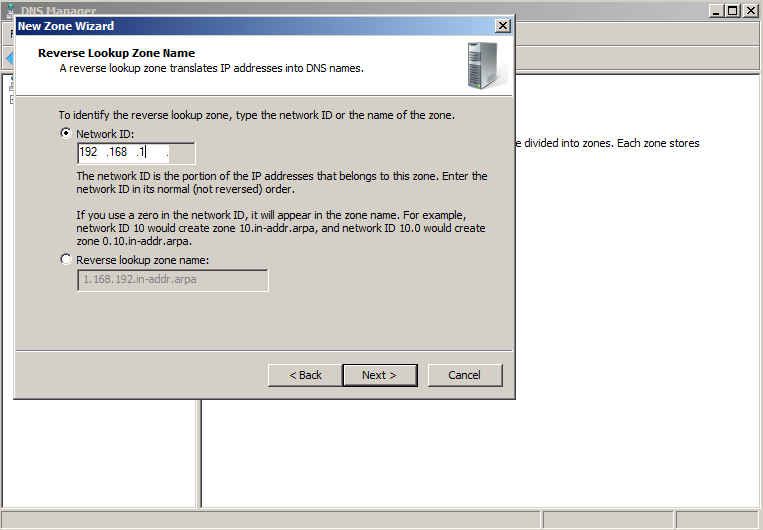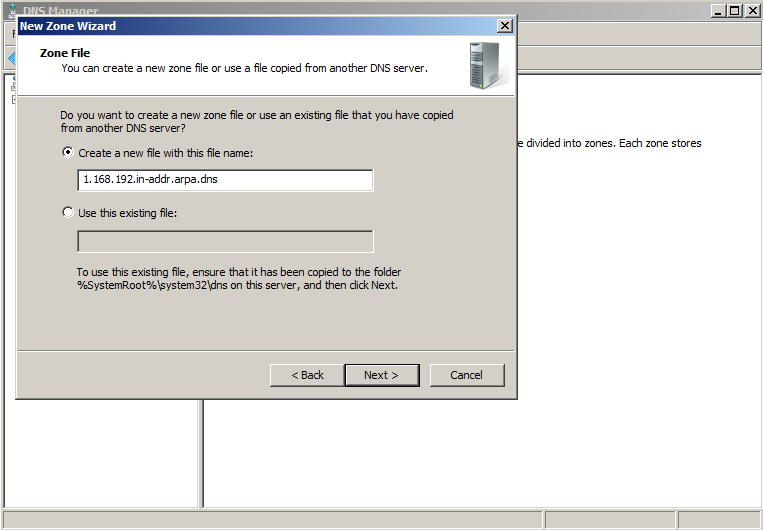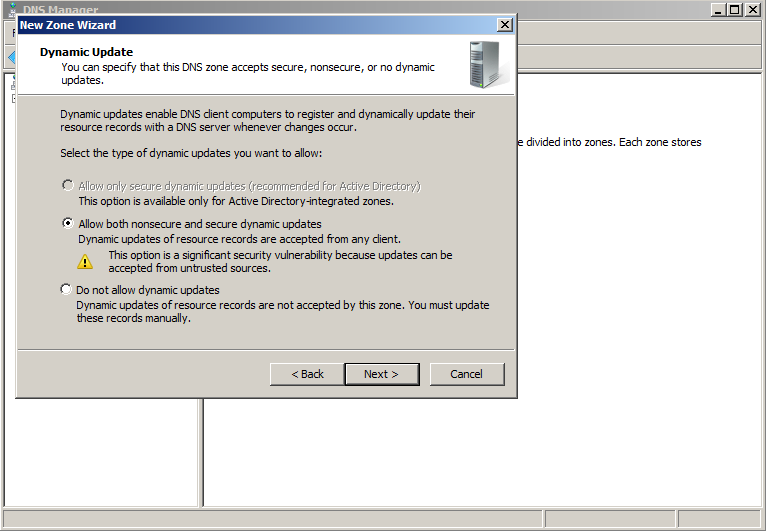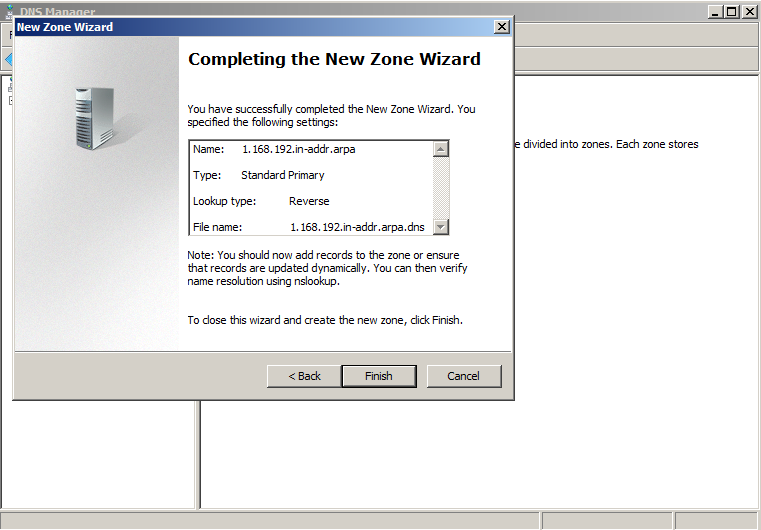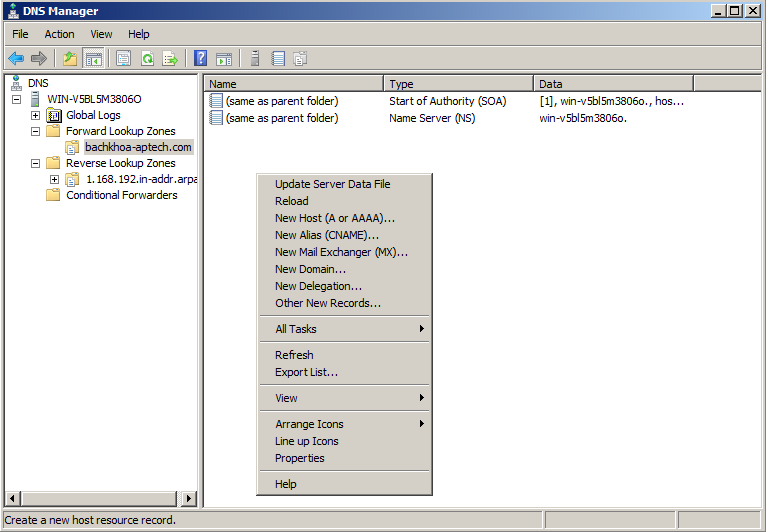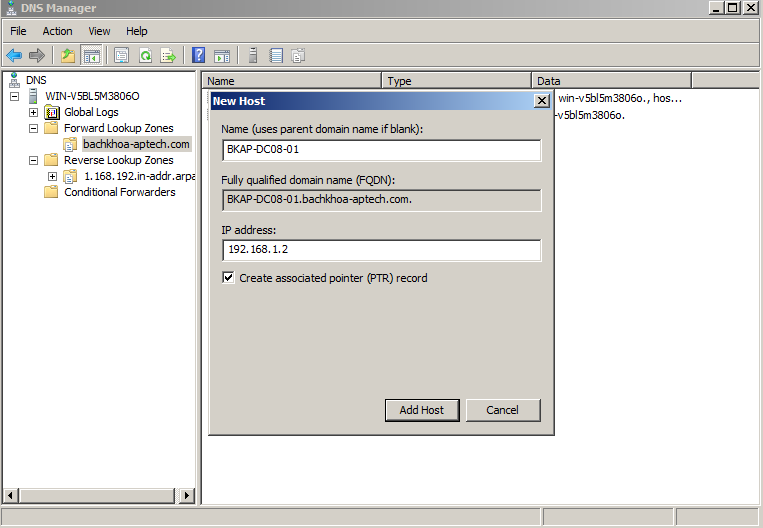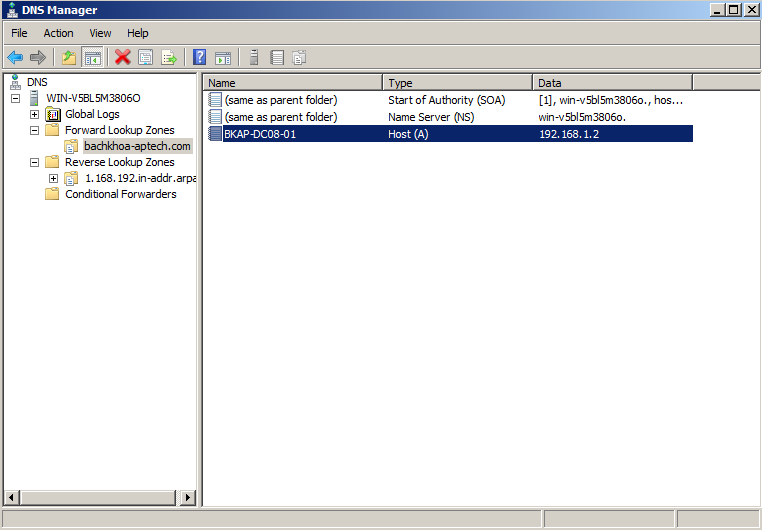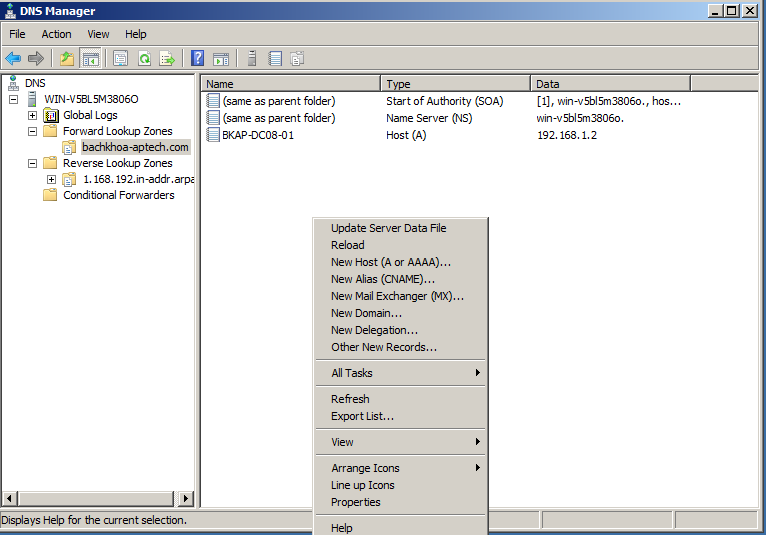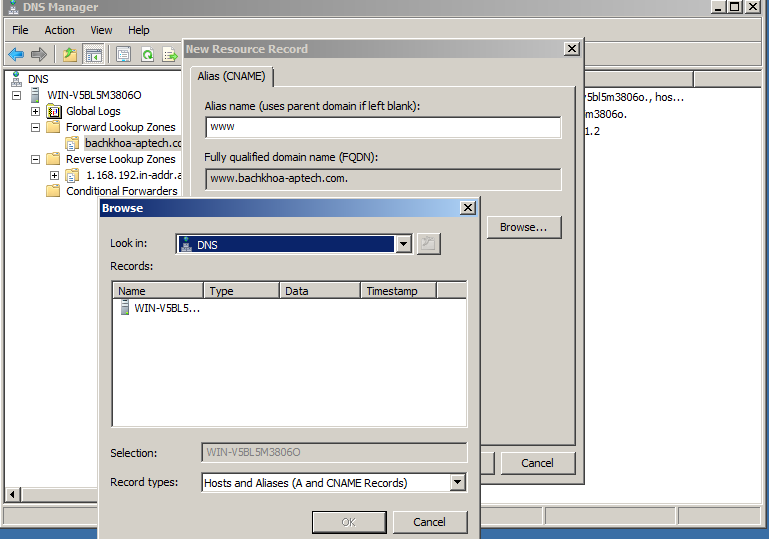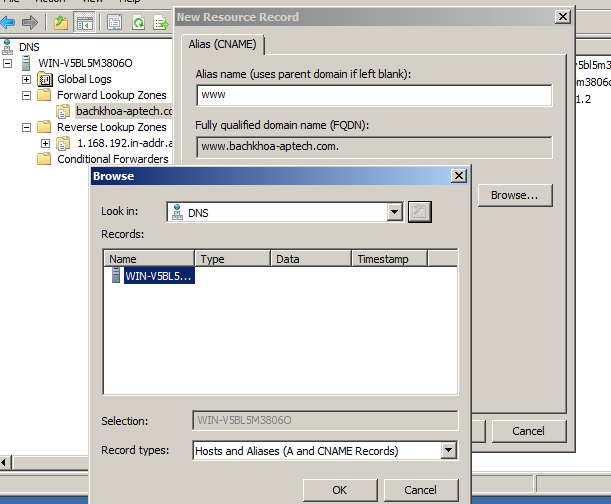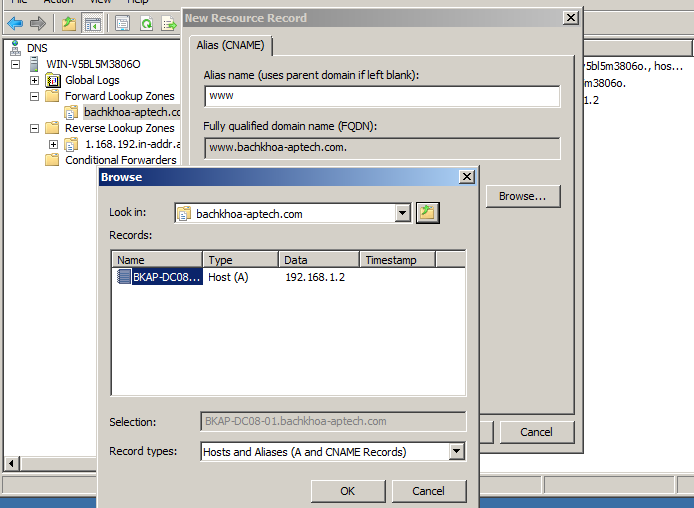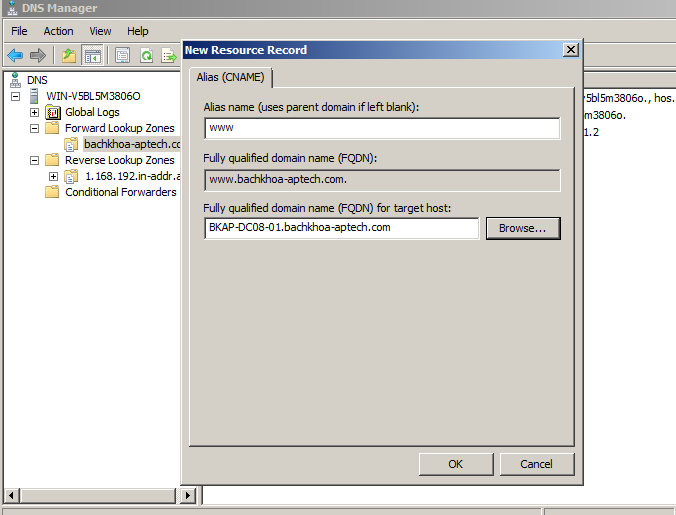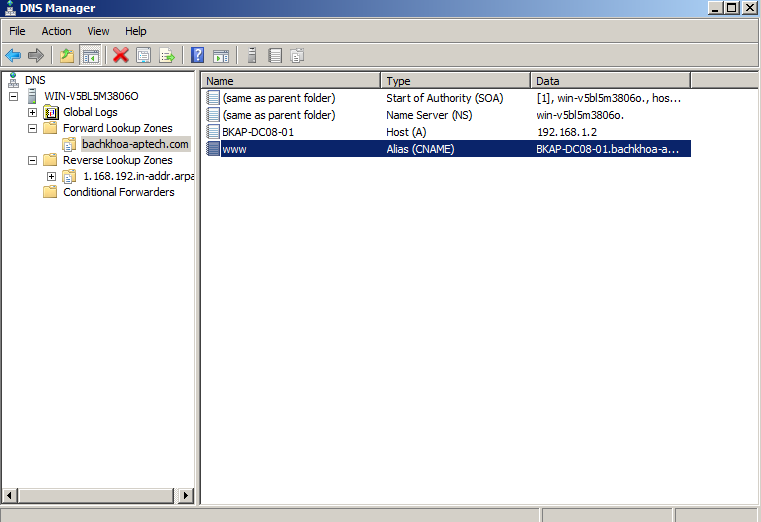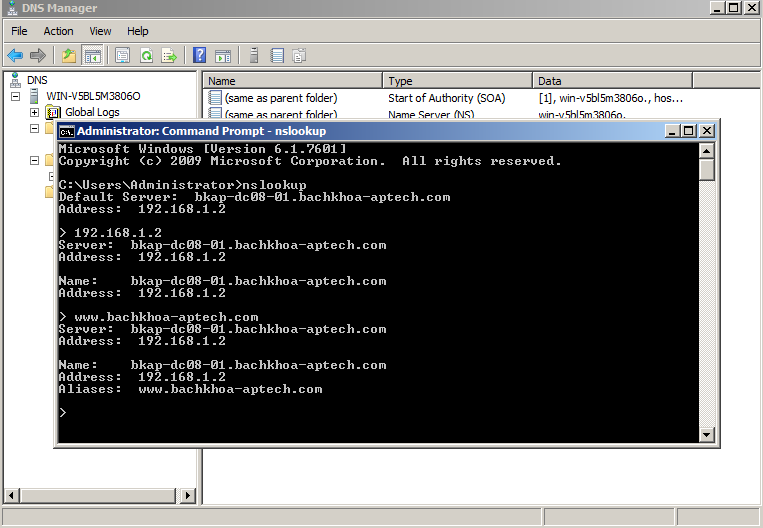Hướng dẫn cài đặt dns trên windows server 2008
Bạn muốn sử dụng các dịch vụ mạng như duyệt Internet, mail server, web server thì bắt buộc bạn cần phải phải cài đặt DNS. Vậy cài đặt dns như thế nào?
Hướng dẫn cài đặt dns trên windows server 2008
Chuẩn bị cho hệ thống:
– 1 Máy windows 2008 ( BKAP-DC08-01 ) chưa nâng cấp .
– Địa chỉ mạng như sau:
DNS có thể được cài đặt trên 1 máy tính riêng lẻ thuộc domain. Tuy nhiên tối ưu nhất là nên cài DNS trên máy Domain Controller vì khi đó DNS sẽ được tích hợp chặt chẽ với AD.
Phần 1: Cài đặt DNS:
Gán IP tĩnh cho card mạng.
Vào Server manager, click chuột phải vào role chọn Add Roles.
Ở giao diện màn hình tiếp theo chọn Next.
Tích chọn DNS sau đó chọn Next.
Giao diện màn hình tiếp click Next.
Click chọn Install để cài đặt.
Quá trình cài đặt DNS hoàn thành, click Close để đóng màn hình cài đặt.
Phần 2: Tạo Zone và các bạn ghi DNS
Trong DNS có 2 loại zone là Forward lookup zone có nhiệm vụ phân giải tên máy ra địa chỉ IP và Reverse lookup zone có nhiệm vụ phân giải ngược lại tức là phân giải từ địa chỉ IP ra tên máy.
- Tạo Forward lookup zone:
Vào Administrative Tools chọn DNS.
Click chuột phải vào Forward lookup zone chọn New Zone.
Click Next để tiếp tục.
Vì đây là DNS đầu tiên nên chọn Primary zone. Trong DNS, có 3 loại zone là Primary zone là máy chủ DNS chính, Secondary zone là máy chủ DNS dùng để cân bằng tải cho DNS chính. Và Stub zone, đây là loại rất đặc biệt, nó chỉ tạo 1 bản copy tự DNS chính 3 loại bản ghi là NS, SOA, New host A.
Điển tên domain vào, ở đây domain của mình tạo là bachkhoa-aptech.com
Tích chọn Create a new file with this file name để chọn tạo 1 file copy zone.
Để mặc định sau đó click Next.
Click Finish để kết thúc quá trình tạo zone.
- Tạo Reverse lookup zones
Click chuột phải vào Reverse lookup zone sau đó chọn new zone.
Click Next
Click chọn Primary zone.
Tích chọn IPv4 Reverse lookup zone.
Điền dải mạng mà DNS server đang sử dụng sau đó click Next.
Ở màn hình tiếp theo để mặc định và click Next.
Để mặc định sau đó click Next.
Click Finish để kết thúc tạo zone.
Tạo các bản ghi trong DNS
Tạo bản ghi New Host A:
Bản ghi New Host A có các thành phần sau:
+Location:tên domain name mà máy này là 1 thành viên
+Name:tên máy tính
+IP address: địa chỉ IP tương ứng của máy có tên trong ô Name.
Cách tạo: Click vào domain trong Forward lookup zones, click chuột phải chọn New Host A
Ở đây, tạo bản ghi A phân giải từ tên máy là BKAP-DC08-01 ra địa chỉ của chính nó. Điền các thông tin như hình dưới , tích chuột tại Create associated pointer (PTR) record để máy tự tạo bản ghi phân giải ngược (PTR). Sau đó click vào Add Host.
Quá trình tạo New host A hoàn tất.
Tạo bản ghi CNAME:
Bản ghi CNAME gồm có các thành phần sau:
Parent domain: cho biết domain name hiện hành
Alias name: tên định danh cần đặt.Ví dụ:www đối với Web Server.
Fully qualified name for target host: tên máy DNS đầy đủ của máy cần đặt định danh.
Click chuột phải chọn New Alias.
Điền tên bản ghi, ở đây là www sau đó click Browse.
Click trỏ đến DNS Server.
Sau đó click trỏ đến bản ghi A.
Sau đó chọn OK để hoàn tất.
Ta có kết quả như hình dưới.
Ngoài các bản ghi trên, trong DNS còn có rất nhiều bản ghi khác. Tiện dụng nhất là vẫn các bản ghi vừa tạo và các bản ghi khác như MX.
Kiểm tra DNS vừa tạo có thành công không?
vào CMD gõ lệnh nslookup, sau đó các câu lệnh truy vấn để kiểm tra.
Các câu lệnh trong DNS:
- Ipconfig /flushdns: xóa cache DNS
- Ipconfig /displaydns: hiển thị cache DNS
- Ipconfig /registerdns: cập nhật lại DNS
- NSlookup: tìm máy chủ DNS
- Net start dns: lệnh khởi động lại dịch vụ DNS server
- Net stop dns: lệnh tạm dừng dịch vụ DNS server
Vậy là VDO đã hướng dẫn cho bạn chi tiết cách cài đặt và cấu hình DNS trên Windows Server 2008. Nếu bạn đang sử dụng dịch vụ thuê VPS hay thuê server của VDO thì mọi công việc này sẽ được chúng tôi hỗ trợ toàn bộ
MỌI THÔNG TIN CHI TIẾT VUI LÒNG LIÊN HỆ
Công ty cổ phần VDOĐịa chỉ: Số 61 Phố Mễ Trì Thượng, Phường Mễ Trì, Quận Nam Từ Liêm, Thành Phố Hà NộiĐịa chỉ: Tầng 2, 155 Võ Văn Tần, Phường Võ Thị Sáu, Quận 3, Thành phố Hồ Chí Minh, Việt NamHotline: 04 7305 6666 – 04 6674 8592 – 04 6674 8593 – 0962 788 835Hotline: 08 7308 6666 – 0936 300 136Tổng đài hỗ trợ kỹ thuật và tư vấn dịch vụ: 1900 0366>> Xem thêm:
- cài đặt dns server 2008
- cai dat dhcp tren win server 2008
- Cấu hình DNS trên Windows Server 2008
- Cấu hình DNS trên WinServer 2008
- cấu hình dns server 2003
- hướng dẫn cài đặt domain controller trong windows server 2008
- cấu hình dns server trên packet tracer
- cấu hình dns cho website
- cấu hình dns forwarder trên dns server
- cài đặt web server trên win server 2008
>>>> Ứng dụng Máy chủ DNS – DNS Server
Chia sẻ bài viết
Bình luận
( 0 bình luận )Bình luận của bạn
Tin tức liên quan